联想启天A8150一体机一键U盘重装系统教程图解
来源:网络收集 点击: 时间:2024-08-07【导读】:
联想启天A8150一体机不仅在外观设计上秉承了联想长久积淀的沉稳商务休闲风格,不经意间凸显出沉稳与大气。Attributes=1IconArea_Image=D:www.upandashi.com.jpg[.ShellClassinfo]而且也正是因为拥有这样简约奢华的设计理念,使得此款产品成为了不少商务用户的首选。此文小编就来详解联想启天A8150一体机一键U盘重装系统教程图解。工具/原料more首先我们得先把U盘制作成U盘启动盘。接着我们要到网上下载后系统iso镜像文件包,并存放到GHO文件夹中。联想启天A8150一体机U盘重装系统正式步骤如下:1/6分步阅读 2/6
2/6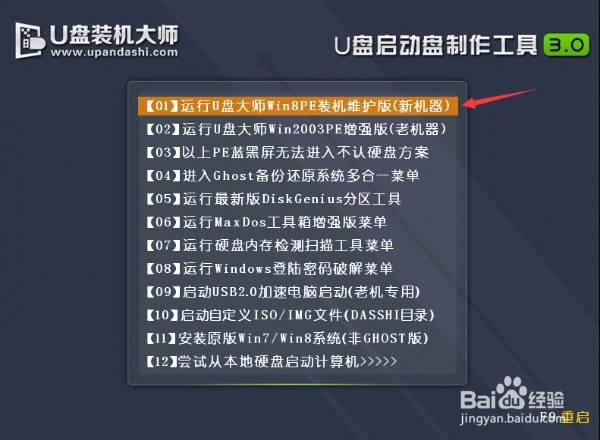 3/6
3/6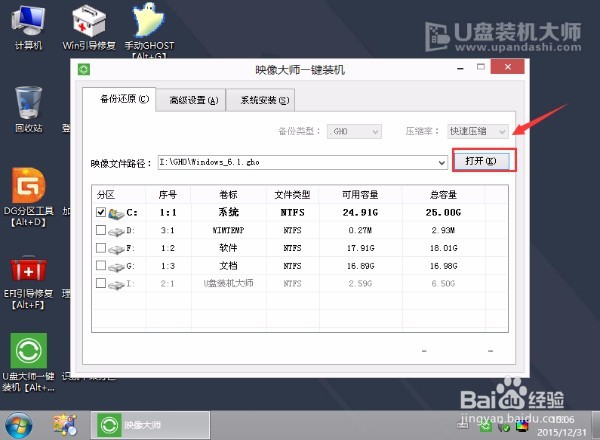 4/6
4/6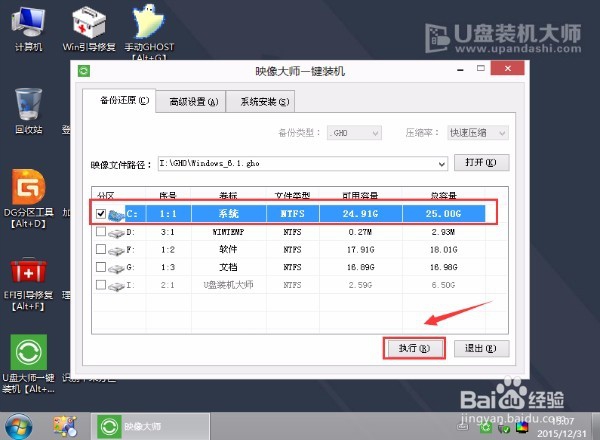 5/6
5/6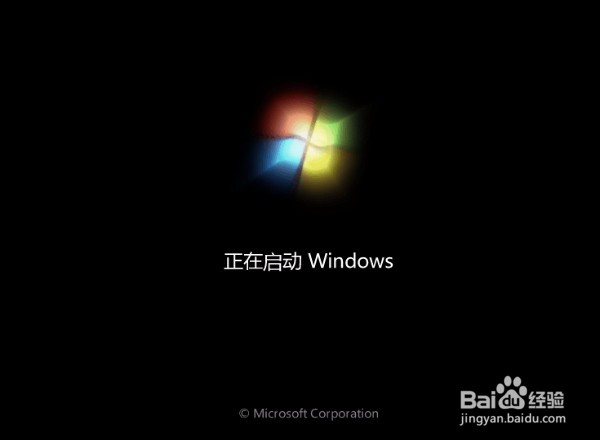 6/6
6/6
把制作好的“U盘启动盘”连接到电脑上的usb接口,在重启电脑等待时出现开机画面按下启动快捷键“F12”进入启动项选择窗口,按下回车键执行,如图所示:
 2/6
2/6进入“U盘装机大师”页面中,先使用键盘的上下键选中【01】运行U盘大师win8PE装机维护版(新机器),如图所示:
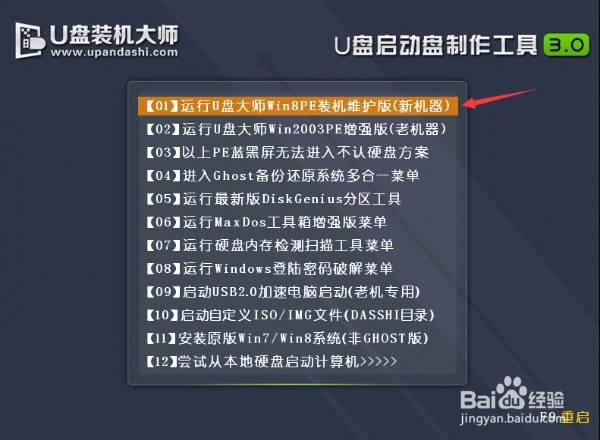 3/6
3/6在U盘启动大师pe系统页面,会自动弹出提示框,点击“打开”选项,并找到之前存在在U盘系统中的win8系统iso镜像文件包,如图所示:
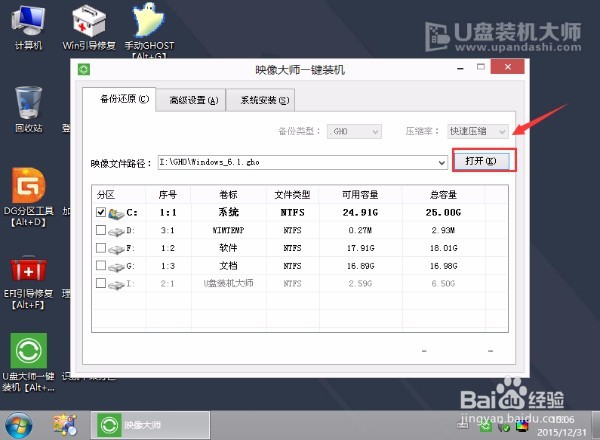 4/6
4/6当看到页面跳出提示框时,直接按下“确定”按钮就可以了,如图所示:
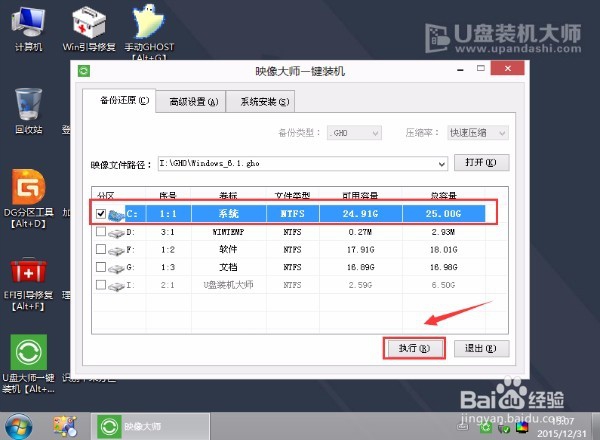 5/6
5/6系统磁盘将会自动化进行操作,只需等待镜像文件安装程序释放,完成后便会自动重启电脑,如图所示:
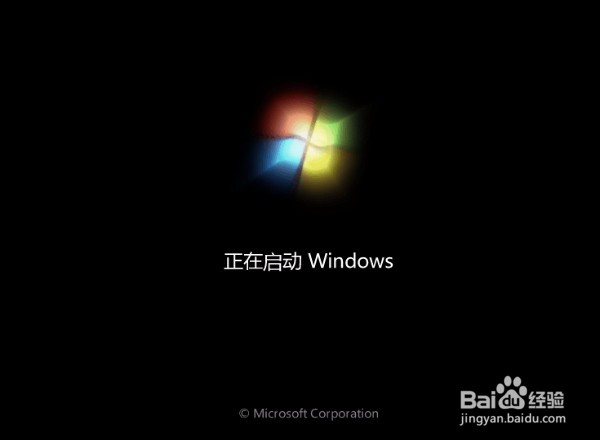 6/6
6/6完成上述操作后,便可以顺利完成U盘重装系统了。
版权声明:
1、本文系转载,版权归原作者所有,旨在传递信息,不代表看本站的观点和立场。
2、本站仅提供信息发布平台,不承担相关法律责任。
3、若侵犯您的版权或隐私,请联系本站管理员删除。
4、文章链接:http://www.1haoku.cn/art_1077560.html
 订阅
订阅